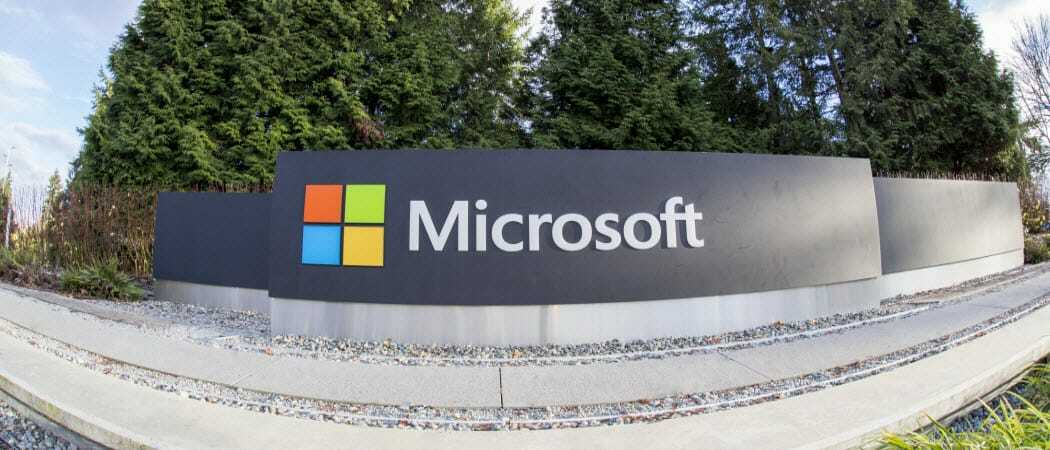Как да изчистите историята на търсенето в Google Maps
Google Google Maps Герой / / June 16, 2022

Последна актуализация на
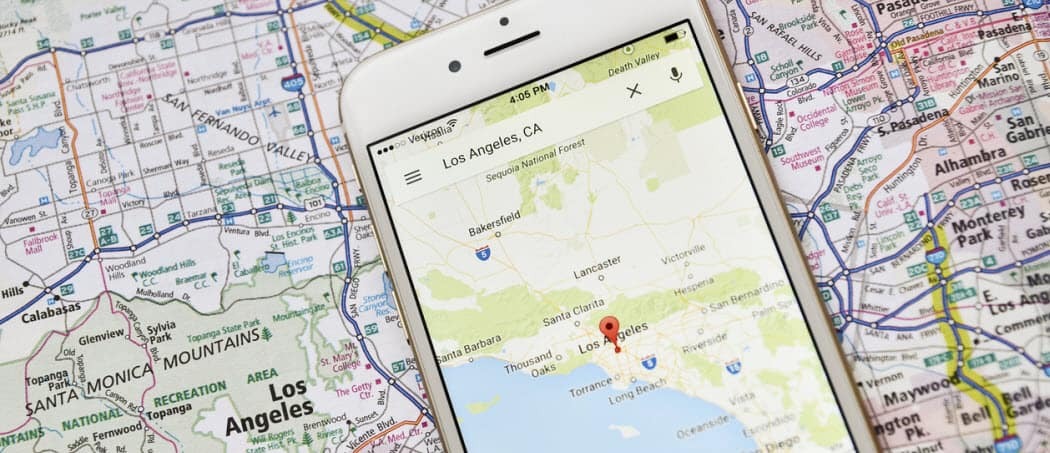
Искате ли да изчистите историята на търсенето си в Google Maps? Можете да направите това лесно на компютър, Mac или мобилен телефон. Това ръководство ще ви покаже как.
Където и да сте, Google ви наблюдава — ако сте данните за местоположението са включени, това е.
Освен ако не се откажете, Google записва много информация за вас, от това къде сте били до това, което сте търсили. Това не е просто голям технологичен обхват – може да бъде полезен начин за намиране на места, на които сте били или които сте търсили в миналото.
Съществуват обаче очевидни опасения за поверителността. Ако искате да изчистите историята на търсенето си в Google Maps, следвайте стъпките по-долу.
Как да изчистите историята на търсенето в Google Maps на компютър и Mac
Най-бързият начин да изчистите историята на търсенето си в Google Maps е да получите достъп до историята на местоположенията за вашия акаунт в Google. Можете да направите това бързо на компютър или Mac, като използвате вашия уеб браузър.
За да изчистите историята на търсенето в Google Maps на компютър или Mac:
- Отвори Уебсайт на Google My Activity и влезте.
- Изберете Активност в мрежата и приложенията опция на първа страница.
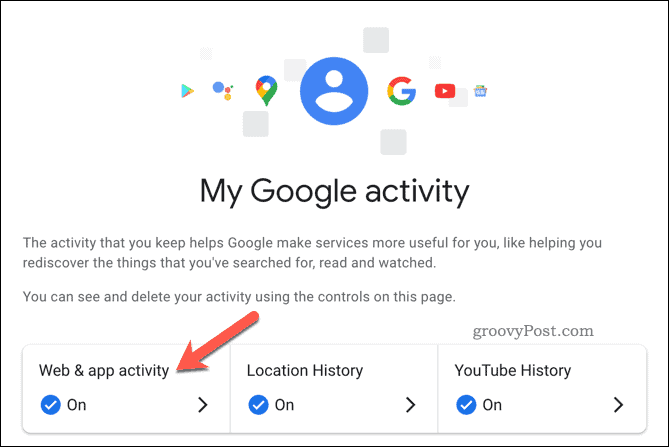
- Под Вижте и изтрийте активността, Натисни Google Maps икона.
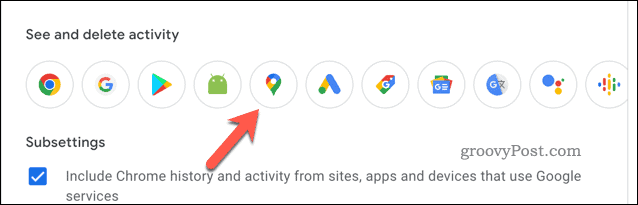
- На Дейност с карти страница, изберете Изтрий бутон.
- От падащото меню изберете времевата рамка за изтриване, която искате да използвате – Google Maps ще започне да изтрива данните ви автоматично.
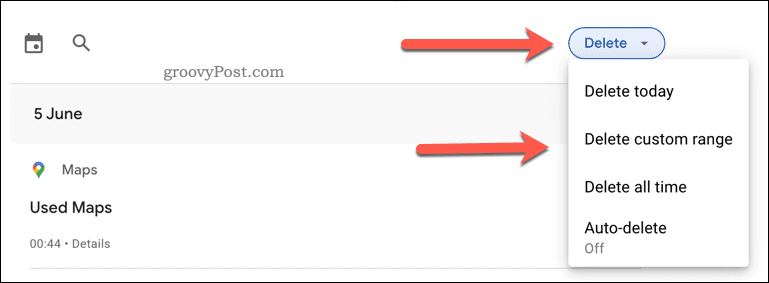
- След като изтриването приключи, натиснете Добре за да потвърдите.
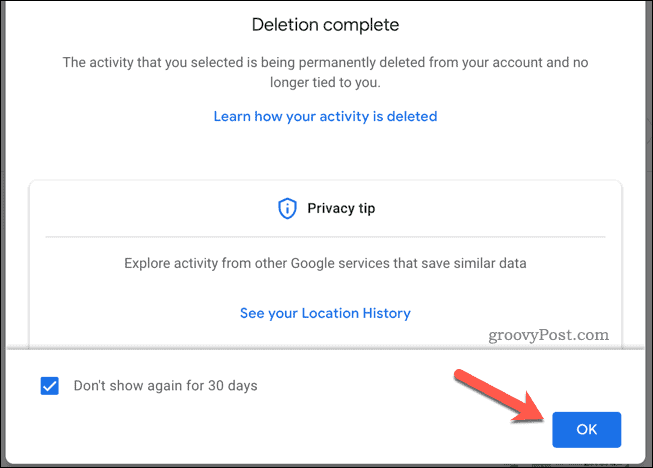
След като изчистите историята на търсенето си в Google Maps, може да пожелаете конфигурирайте Google да изтрива автоматично вашите данни после.
Как да изчистите историята на търсенето в Google Maps на мобилни устройства
Можете също да изчистите историята на търсенето си в Google Maps от приложението Google Maps. Въпреки че стъпките по-долу са написани с мисъл за Android, потребителите на iPhone и iPad също трябва да могат да ги следват.
За да изчистите историята на търсенето в Google Карти на Android, iPhone и iPad:
- Отворете приложението Google Maps.
- Докоснете иконата на вашия профил (горе вдясно).
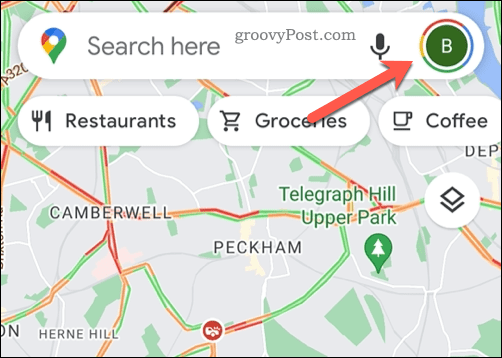
- От изскачащото меню изберете правилния акаунт в Google.
- Докоснете Настройки.
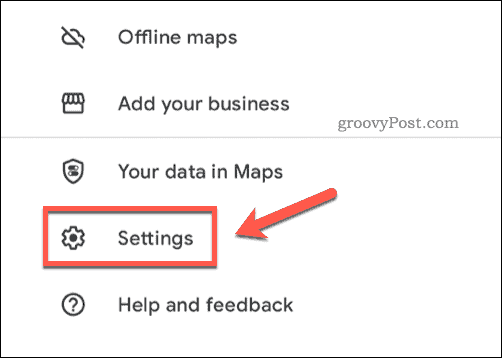
- В Настройки, изберете История на картите.
- Докоснете Изтрий и изберете времева рамка за изтриване, която да използвате.
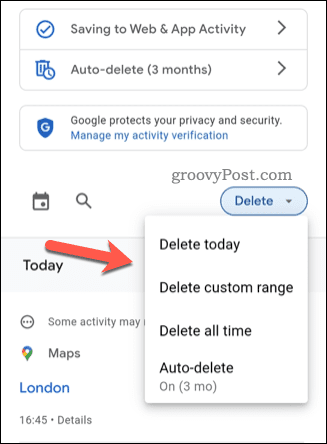
След като изберете времева рамка, Google Maps незабавно ще изтрие вашата история на търсене.
Как автоматично да изтриете вашата история на търсене в Google Maps
Искате ли да спрете Google да записва вашата история на търсене в Google Maps? Можете да конфигурирате акаунта си да изтрива автоматично данните.
На PC и Mac
Потребителите на PC и Mac могат да направят това чрез Уебсайт на Google Maps My Activity. Оттам натиснете Аза изтриване опция.
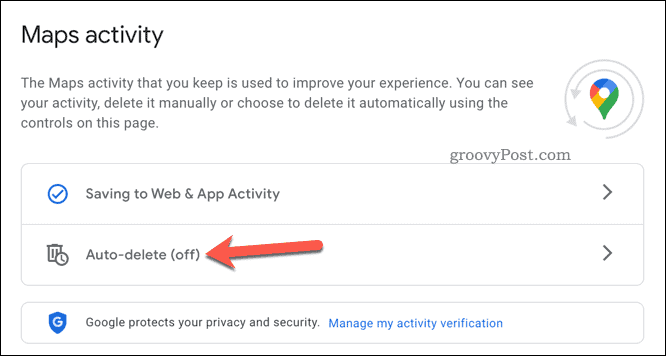
В изскачащия прозорец изберете подходящ период от време от Автоматично изтриване на дейност, по-стара от падащо меню, след което натиснете Следващия > Потвърдете.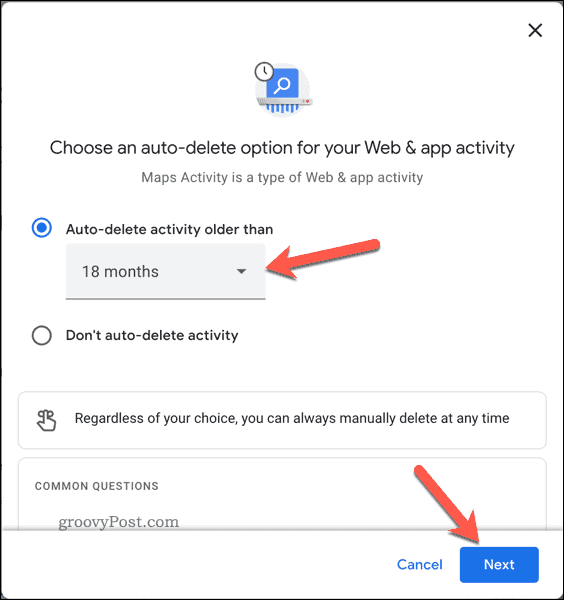
На Android, iPhone и iPad
Мобилните потребители ще трябва да имат достъп до Настройки меню, като отворите Google Maps и натиснете икона на профила > Настройки > История на картата. От там докоснете Автоматично изтриване.
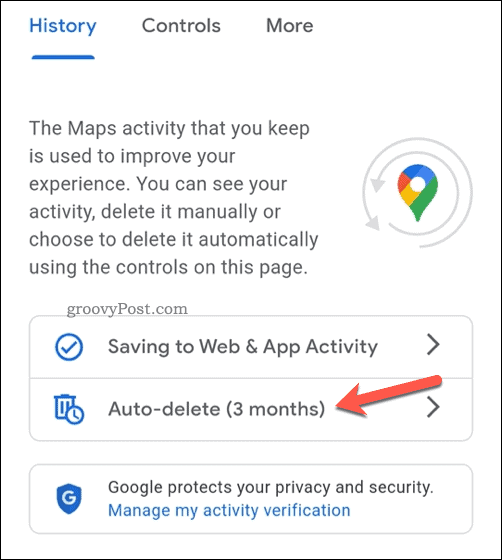
Изберете времева рамка от Автоматично изтриване на дейност, по-стара от падащо меню и докоснете Следващия > Потвърдете.
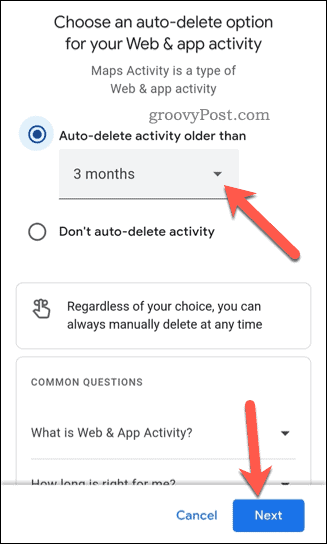
Промяната в настройката ще се приложи за вашия акаунт в Google. Ако промените настройката в приложението Google Maps, вашата история на търсене ще бъде изтрита и на PC и Mac.
Проследяване на вашите данни в Google
Ако сте изпълнили стъпките по-горе, трябва да можете да изчистите историята на търсенето си в Google Карти. Уверете се, че сте изключили настройките за проследяване на местоположението и историята на търсенето за вашия акаунт в Google. Това ще спре Google да записва информация за вас, но само ако предпочитате по този начин.
Любопитни сте да знаете каква информация има Google за вас? Можеш изтеглете личните си данни от Google и потърсете себе си. Ако сте се наситили на прекомерния обхват на Google, винаги можете изтрийте акаунта си в Google изцяло.
Как да намерите своя продуктов ключ за Windows 11
Ако трябва да прехвърлите своя продуктов ключ за Windows 11 или просто се нуждаете от него, за да извършите чиста инсталация на операционната система,...
Как да изчистите кеша, бисквитките и историята на сърфирането в Google Chrome
Chrome върши отлична работа със съхраняването на вашата история на сърфиране, кеш памет и бисквитки, за да оптимизира работата на браузъра ви онлайн. Нейното е как да...
Съвпадение на цените в магазина: Как да получите онлайн цени, докато пазарувате в магазина
Купуването в магазина не означава, че трябва да плащате по-високи цени. Благодарение на гаранциите за съвпадение на цените, можете да получите онлайн отстъпки, докато пазарувате в...
Как да подарите абонамент за Disney Plus с цифрова карта за подарък
Ако сте се наслаждавали на Disney Plus и искате да го споделите с други, ето как да закупите абонамент за Disney+ Gift за...